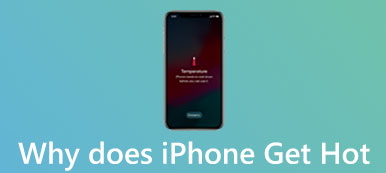Ενδέχεται να μην μπορείτε να πραγματοποιήσετε ή να λάβετε κλήσεις στο iPhone σας, εάν υπάρχει κάποιο πρόβλημα στη συσκευή σας. Σύμφωνα με την έρευνα μας, το πρόβλημα ότι το iPhone δεν κάνει κλήσεις είναι κοινό μεταξύ των χρηστών του iPhone. Ορισμένοι χρήστες δήλωσαν ότι δεν μπορούν να πραγματοποιήσουν τηλεφωνικές κλήσεις μετά την εγκατάσταση του iOS 17. ενώ άλλοι ανέφεραν ότι η ενημέρωση λογισμικού διορθώνει αυτό το πρόβλημα στις συσκευές τους.
Για τους μέσους ανθρώπους, είναι δύσκολο να εντοπιστεί γιατί συμβαίνει αυτό το πρόβλημα και πώς να το διορθώσετε. Ως εκ τούτου, πρόκειται να σας πω πολλαπλούς τρόπους για να απαλλαγείτε από το iPhone δεν κάνει κλήσεις σε αυτό το σεμινάριο.

- Μέρος 1: Το iPhone δεν κάνει κλήσεις, γιατί;
- Μέρος 2: Συνήθεις τρόποι για να διορθώσετε το iPhone που δεν πραγματοποιεί κλήσεις
- Μέρος 3: Ο τελευταίος τρόπος για να διορθώσετε το iPhone που δεν πραγματοποιεί κλήσεις
Μέρος 1: Το iPhone δεν κάνει κλήσεις, γιατί;
Υπάρχουν πολλοί λόγοι για τους οποίους το iPhone δεν κάνει κλήσεις, οι πιο συνηθισμένοι λόγοι περιλαμβάνουν:
- Λανθασμένες ρυθμίσεις, όπως η απενεργοποίηση της λειτουργίας του αεροπλάνου.
- Μη διαθεσιμότητα δικτύου λόγω προβλημάτων λογισμικού ή κάλυψης εκτός υπηρεσίας.
- Ζητήματα λογισμικού, όπως η ξεπερασμένη έκδοση iOS.
- Άγνωστα σφάλματα και σφάλματα.
- Προβλήματα υλικού.
Μέρος 2: Συχνές τρόποι για να διορθώσετε το iPhone που δεν πραγματοποιεί κλήσεις
Μπορείτε να μάθετε για διάφορους κοινούς τρόπους για να διορθώσετε το iPhone που δεν πραγματοποιεί κλήσεις σε αυτό το μέρος.
Way 1: Κάλυψη δικτύου
Παρόλο που οι ασύρματοι φορείς προσπαθούν να επεκτείνουν την κάλυψη του δικτύου τους, εξακολουθούν να υπάρχουν ορισμένες νεκρές ζώνες. Αν δεν βρίσκεστε στην κάλυψη του δικτύου, το iPhone δεν κάνει φυσικά κλήσεις. Μπορείτε να ελέγξετε το σήμα σας στην κορυφή της οθόνης σας. Όταν το ασύρματο σήμα είναι αδύναμο και δεν μπορείτε να πραγματοποιείτε τηλεφωνικές κλήσεις, προσπαθήστε να μετακινήσετε το iPhone σε άλλο σημείο ή προσανατολισμό.

Way 2: Απενεργοποιήστε τη λειτουργία του αεροπλάνου
Η λειτουργία αεροπλάνου είναι μια ρύθμιση για το iPhone και άλλες ψηφιακές συσκευές. Όταν ενεργοποιηθεί, η μετάδοση σήματος θα ανασταλεί στη συσκευή, όπως Bluetooth, τηλεφωνία, GPS και Wi-Fi.
Μερικές φορές, ενδέχεται να ενεργοποιήσετε κατά λάθος τη λειτουργία αεροπλάνου στο iPhone σας ή το iPhone σας να κολλήσει στη λειτουργία αεροπλάνου, επομένως το iPhone σας δεν μπορεί να λάβει κλήσεις.
Η λύση είναι απλή:
1. Ανοίξτε την εφαρμογή "Ρυθμίσεις" και αν είναι ενεργοποιημένη η λειτουργία "Λειτουργία αεροπλάνου", εναλλαγή διακόπτη για να την απενεργοποιήσετε. διαφορετικά, ενεργοποιήστε τη λειτουργία αεροπλάνου και, στη συνέχεια, απενεργοποιήστε την.
2. Ένα άλλο μέρος για να ελέγξετε και να ενεργοποιήσετε / απενεργοποιήσετε τη Λειτουργία Αεροπλάνου είναι το Κέντρο Ελέγχου.

Way 3: Επανατοποθετήστε την κάρτα SIM
Η ασύρματη σύνδεση μεταξύ iPhone και ασύρματου φορέα εξαρτάται από τη μικρή κάρτα SIM. Εάν υπάρχει κάποιο πρόβλημα με την κάρτα SIM ή τη θήκη SIM, θα αντιμετωπίσετε το πρόβλημα με το οποίο το iPhone δεν μπορεί να πραγματοποιήσει κλήσεις.
Για να ελέγξετε την κάρτα SIM, απενεργοποιήστε το iPhone σας, σπρώξτε ένα συνδετήρα ή τον εξολκέα SIM στην οπή του δίσκου της κάρτας SIM μέχρι να βγει έξω ο δίσκος. Ρίξτε μια ματιά στην κάρτα SIM και στο δίσκο SIM. Εάν είναι καλά, τοποθετήστε την κάρτα SIM στο δίσκο και τοποθετήστε την στο iPhone σας. Πατήστε το κουμπί "Side" για να ενεργοποιήσετε ξανά το iPhone και δοκιμάστε να πραγματοποιήσετε ξανά κλήσεις.

Way 4: Επανεκκινήστε το iPhone
Η επανεκκίνηση του iPhone είναι απλή αλλά αποτελεσματική λύση αντιμετώπισης προβλημάτων. Όταν το iPhone σας δεν κάνει κλήσεις και είστε βέβαιοι ότι η κάρτα SIM και το σήμα είναι εντάξει, απλά επανεκκινήστε το iPhone σας.
Βήμα 1. Πατήστε το κουμπί "Side" του iPhone σας μέχρι να δείτε την οθόνη απενεργοποίησης.
Βήμα 2. Σύρετε το διακόπτη προς τα δεξιά και κλείστε το iPhone σας.
Βήμα 3. Περιμένετε για τουλάχιστον 20 δευτερόλεπτα και, στη συνέχεια, κρατήστε πατημένο το κουμπί "Side" για να ενεργοποιήσετε ξανά το iPhone σας.
Βήμα 4. Συνδεθείτε στον κωδικό πρόσβασής σας μετά την εκκίνηση και ελέγξτε εάν η τηλεφωνική κλήση λειτουργεί τώρα.

Way 5: Ενημέρωση ρυθμίσεων φορέα
Μια άλλη λύση για να διορθώσετε το iPhone που δεν πραγματοποιεί κλήσεις είναι να ενημερώσετε τις ρυθμίσεις του Carrier. Σε γενικές γραμμές, οι ρυθμίσεις του Carrier πρέπει να ενημερώνονται αυτόματα. Εάν αποτύχει, πρέπει να το ενημερώσετε χειροκίνητα.
Βήμα 1. Συνδέστε το iPhone σας σε δίκτυο Wi-Fi. Και ξεκινήστε την εφαρμογή "Ρυθμίσεις" iPhone.
Βήμα 2. Μεταβείτε στο "Γενικά"> "Σχετικά" και πατήστε στην επιλογή "Μεταφορέας". Εάν υπάρχει διαθέσιμη ενημέρωση, πατήστε "Ενημέρωση" στο αναδυόμενο παράθυρο διαλόγου.
Βήμα 3. Μετά την ενημέρωση, μπορείτε να ελέγξετε εάν η λειτουργία τηλεφωνικής κλήσης λειτουργεί κανονικά.
Σημείωση: Αν τοποθετήσετε μια νέα κάρτα SIM στο iPhone σας, πρέπει να λάβετε τις ρυθμίσεις φορέα στη συσκευή σας.

Way 6: Ελέγξτε την κατάσταση αποκλεισμού του αριθμού
Παρόμοια άλλα smartphones, το iPhone διαθέτει ενσωματωμένη λειτουργία μπλοκ επαφών. Αν το iPhone σας δεν πραγματοποιεί κλήσεις σε συγκεκριμένη επαφή, θα πρέπει να ελέγξετε την κατάσταση της δυνατότητας επαφής μπλοκ.
Μεταβείτε στις "Ρυθμίσεις"> "Τηλέφωνο"> "Αποκλεισμός κλήσεων και αναγνώριση". Εδώ θα εμφανιστεί μια λίστα που περιέχει όλους τους αριθμούς τηλεφώνων που έχει εμποδίσει το iPhone σας. Βεβαιωθείτε ότι ο αριθμός που καλείτε δεν αποκλείεται.

Μέρος 3: Ο τελικός τρόπος για να διορθώσετε το iPhone που δεν πραγματοποιεί κλήσεις
Εάν πιστεύετε ότι οι συνήθεις τρόποι είναι περίπλοκοι ή δεν είναι έγκυροι για το iPhone σας, καλύτερα να δοκιμάσετε τον απόλυτο τρόπο, Apeaksoft Αποκατάσταση συστήματος iOS. Βασικά χαρακτηριστικά του περιλαμβάνουν:
- Διαγνώστε γιατί το iPhone δεν κάνει κλήσεις χρησιμοποιώντας προηγμένο αλγόριθμο.
- Διορθώστε μια ποικιλία προβλημάτων iPhone με ένα κλικ.
- Υποστήριξη για να διορθώσετε το iPhone στη λειτουργία ανάκτησης ή στη λειτουργία DFU.
- Δεν υπάρχει διακοπή των τρέχοντων δεδομένων κατά την επισκευή του iPhone.
- Συμβατό με όλα τα μοντέλα iPhone, όπως iPhone 15/14/13/12/11/XS/XR/8 και παλαιότερα.
- Διατίθεται σε Windows 11/10/8/8.1/7/XP και Mac OS.
Με λίγα λόγια, είναι ο καλύτερος τρόπος για να απαλλαγείτε από το πρόβλημα το iPhone δεν κάνει κλήσεις.
Πώς να καθορίσει το iPhone δεν κάνει κλήσεις εύκολα
Βήμα 1. Αποκτήστε το εργαλείο αποκατάστασης συστήματος iPhone στον υπολογιστή σας
Λήψη και εγκατάσταση της Αποκατάστασης συστήματος iOS στον υπολογιστή σας Windows. Εάν χρησιμοποιείτε MacBook, υπάρχει μια αποκλειστική έκδοση Mac. Συνδέστε το iPhone σας στον υπολογιστή σας χρησιμοποιώντας το καλώδιο Lightning.

Βήμα 2. Βάλτε το iPhone σας σε λειτουργία DFU
Εκκινήστε την εφαρμογή και πατήστε το κουμπί "Έναρξη" στην κύρια διεπαφή για να ξεκινήσετε τη διόρθωση του iPhone. Πατήστε το κουμπί "Ερώτηση" στην επάνω κορδέλα για να δείτε πώς να θέσετε το iPhone σας σε λειτουργία DFU.

Βήμα 3. Διορθώστε το iPhone να μην πραγματοποιεί κλήσεις με ένα κλικ
Διαλέξτε το μοντέλο iPhone και άλλες πληροφορίες στο παράθυρο πληροφοριών και, στη συνέχεια, κάντε κλικ στο κουμπί "Λήψη" για λήψη υλικολογισμικού. Μετά τη λήψη, η εφαρμογή θα διορθώσει αυτόματα το iPhone σας.

Συμπέρασμα
Σε αυτό το σεμινάριο, σας έχουμε πει πώς να καθορίσετε το iPhone να μην πραγματοποιεί κλήσεις λεπτομερώς. Όταν αντιμετωπίζετε τέτοιο πρόβλημα, ακολουθήστε τους οδηγούς για να επαναφέρετε το iPhone σας κανονικά ξανά. Για τους μέσους ανθρώπους, συνιστούμε την Apeaksoft iOS Recovery System, γιατί δεν είναι μόνο εύκολο στη χρήση, αλλά και αποτελεσματικό για τον καθορισμό των προβλημάτων iPhone που εξελίσσονται με τη λειτουργία κλήσης. Ελπίζουμε οι οδηγοί και οι προτάσεις σας να σας βοηθήσουν.



 Αποκατάσταση στοιχείων iPhone
Αποκατάσταση στοιχείων iPhone Αποκατάσταση συστήματος iOS
Αποκατάσταση συστήματος iOS Δημιουργία αντιγράφων ασφαλείας και επαναφορά δεδομένων iOS
Δημιουργία αντιγράφων ασφαλείας και επαναφορά δεδομένων iOS iOS οθόνη εγγραφής
iOS οθόνη εγγραφής MobieTrans
MobieTrans Μεταφορά iPhone
Μεταφορά iPhone iPhone Γόμα
iPhone Γόμα Μεταφορά μέσω WhatsApp
Μεταφορά μέσω WhatsApp Ξεκλείδωμα iOS
Ξεκλείδωμα iOS Δωρεάν μετατροπέας HEIC
Δωρεάν μετατροπέας HEIC Αλλαγή τοποθεσίας iPhone
Αλλαγή τοποθεσίας iPhone Android Ανάκτηση Δεδομένων
Android Ανάκτηση Δεδομένων Διακεκομμένη εξαγωγή δεδομένων Android
Διακεκομμένη εξαγωγή δεδομένων Android Android Data Backup & Restore
Android Data Backup & Restore Μεταφορά τηλεφώνου
Μεταφορά τηλεφώνου Ανάκτηση δεδομένων
Ανάκτηση δεδομένων Blu-ray Player
Blu-ray Player Mac Καθαριστικό
Mac Καθαριστικό DVD Creator
DVD Creator Μετατροπέας PDF Ultimate
Μετατροπέας PDF Ultimate Επαναφορά κωδικού πρόσβασης των Windows
Επαναφορά κωδικού πρόσβασης των Windows Καθρέφτης τηλεφώνου
Καθρέφτης τηλεφώνου Video Converter Ultimate
Video Converter Ultimate Πρόγραμμα επεξεργασίας βίντεο
Πρόγραμμα επεξεργασίας βίντεο Εγγραφή οθόνης
Εγγραφή οθόνης PPT σε μετατροπέα βίντεο
PPT σε μετατροπέα βίντεο Συσκευή προβολής διαφανειών
Συσκευή προβολής διαφανειών Δωρεάν μετατροπέα βίντεο
Δωρεάν μετατροπέα βίντεο Δωρεάν οθόνη εγγραφής
Δωρεάν οθόνη εγγραφής Δωρεάν μετατροπέας HEIC
Δωρεάν μετατροπέας HEIC Δωρεάν συμπιεστής βίντεο
Δωρεάν συμπιεστής βίντεο Δωρεάν συμπιεστής PDF
Δωρεάν συμπιεστής PDF Δωρεάν μετατροπέας ήχου
Δωρεάν μετατροπέας ήχου Δωρεάν συσκευή εγγραφής ήχου
Δωρεάν συσκευή εγγραφής ήχου Ελεύθερος σύνδεσμος βίντεο
Ελεύθερος σύνδεσμος βίντεο Δωρεάν συμπιεστής εικόνας
Δωρεάν συμπιεστής εικόνας Δωρεάν γόμα φόντου
Δωρεάν γόμα φόντου Δωρεάν εικόνα Upscaler
Δωρεάν εικόνα Upscaler Δωρεάν αφαίρεση υδατογραφήματος
Δωρεάν αφαίρεση υδατογραφήματος Κλείδωμα οθόνης iPhone
Κλείδωμα οθόνης iPhone Παιχνίδι Cube παζλ
Παιχνίδι Cube παζλ